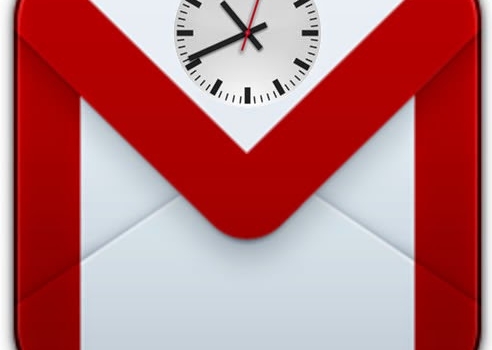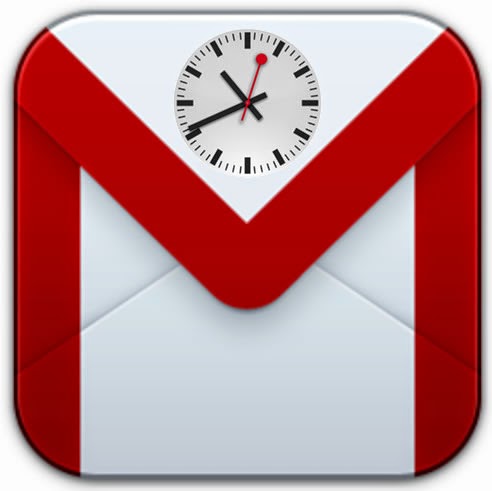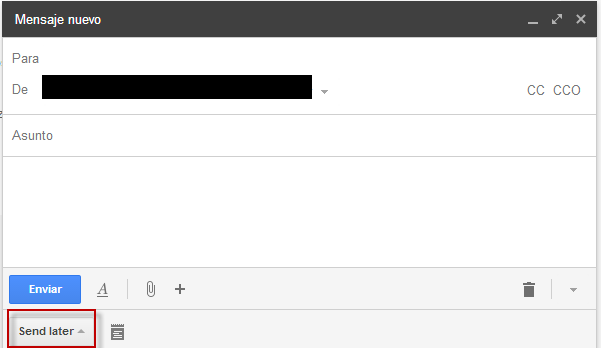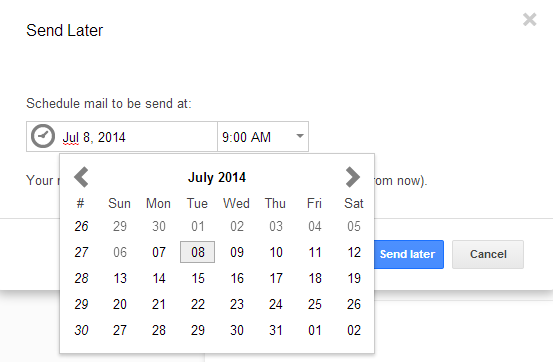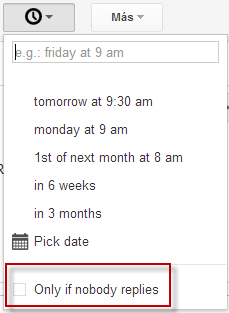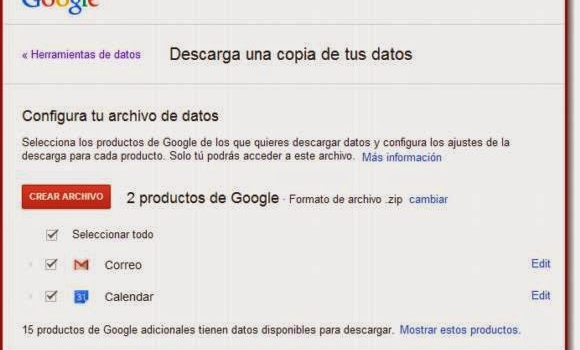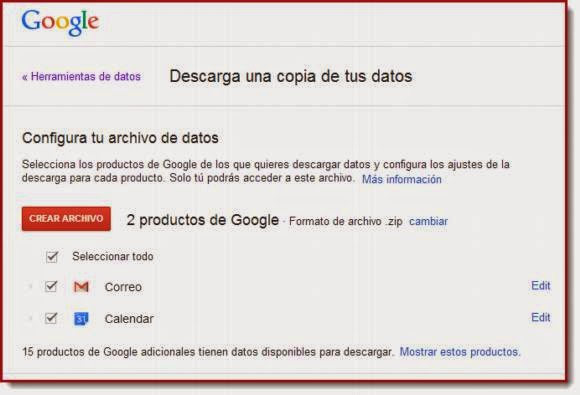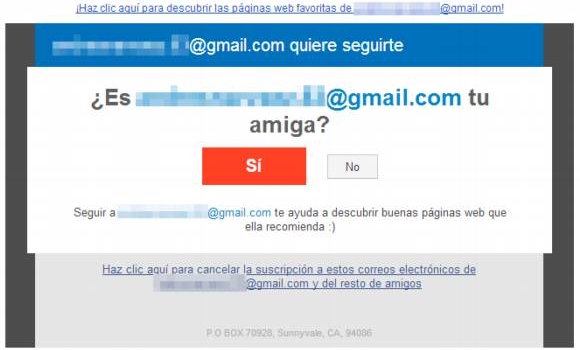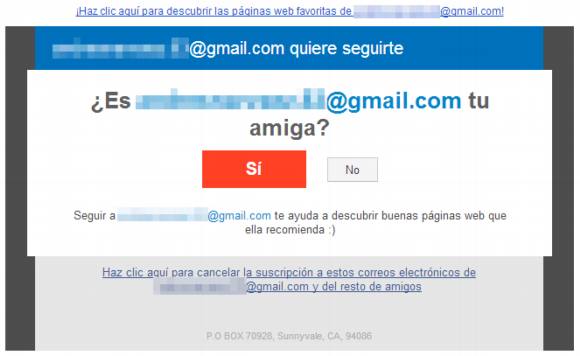Gmail, el cliente de correo electrónico de Google, es uno de los clientes de correo más utilizado por su capacidad de almacenamiento, seguridad y por su facilidad para gestionar los mensajes.
Lo que le falta a Gmail es la posibilidad de programar el envío de un mensaje con fecha futura. Pero esto ya tiene solución con SndLatr, una extensión de Gmail para programar el envío de mensajes para otro momento.
Una vez instalado SndLatr se crea un nuevo botón en la parte inferior de la ventana de redacción.
Al finalizar la redacción, haciendo clic en ese botón podrás programar el día y la hora del envío, escribiendo (en inglés) por ejemplo mañana a las 10 am o desplegando el calendario que es la mejor opción y la más segura.
Luego pulsas enviar y el mensaje permanecerá hasta el momento programado en la carpeta Borradores. Si quieres, puedes editarlo en cualquier momento antes de enviarlo. No es necesario estar conectado para que el mensaje programado se envíe.
Esta extensión también permite configurar recordatorios para las conversaciones de Gmail, por ejemplo traer a la bandeja de entrada un mensaje ya recibido, en una fecha posterior o recibir un aviso si un mensaje no es respondido hasta una fecha determinada.
SndLatr se integra con Gmail como una extensión en los navegadores Chrome y Firefox. La aplicación está en inglés pero vale la pena el esfuerzo de aprender a utilizarla.
Enlace a SndLatr
Debajo de los comentarios encontrarás más contenido gratuito relacionado con esta entrada.
¡Gracias por leernos!.. Corre la voz entre tus amigos y conocidos. Apóyanos haciendo un clic en me gusta, un tuit, o dejándonos un comentario.
Seguir a @Recursosfree